È risaputo che dovrai comprendere le statistiche del tuo sito web per gestire un'attività di successo. Non esiste strumento migliore di Google Analytics per raccogliere informazioni preziose sul tuo sito web e sui suoi utenti.

Scopri come integrare Google Analytics con Elementor in questo post.
Introduzione a Google Analytics
Utilizzando Google Analytics, puoi monitorare le visite al tuo sito web e il comportamento dei clienti.
Puoi tenere traccia di quanto segue:
Create Amazing Websites
Con il miglior generatore di pagine gratuito Elementor
Parti ora- Posizione dei visitatori.
- Frequenza di rimbalzo.
- Tempo trascorso sul sito web.
- Tasso di conversione e molto altro
La conversione del tuo sito migliorerà e raggiungerai più clienti se utilizzerai i dati ottenuti in modo efficace.
Ad esempio, se scopri che la maggior parte dei tuoi visitatori abbandona la pagina del carrello, dovresti indagare e aggiornare la pagina. Anche la più piccola modifica può avere un enorme impatto sul reddito.
Conoscere le informazioni è un potere che può portarti a sentire che aggiungere Google Analytics al tuo sito web non è solo una buona idea, ma anche un must.
Aggiunta di Google Analytics a Elementor
La procedura per integrare Google Analytics con Elementor è semplice. All'inizio è un processo in due fasi. Per iniziare, copia e incolla il codice di Google Analytics in Elementor .
Raccogliamo prima il nostro numero di tracciamento.
Copia il codice di Google Analytics
Per monitorare il tuo sito web, dovrai copiare e incollare il codice di monitoraggio che hai ricevuto dopo esserti iscritto e registrato il tuo sito web con Google Analytics. Vai su Amministrazione -> Flussi di dati e fai clic sul nome del tuo sito web.
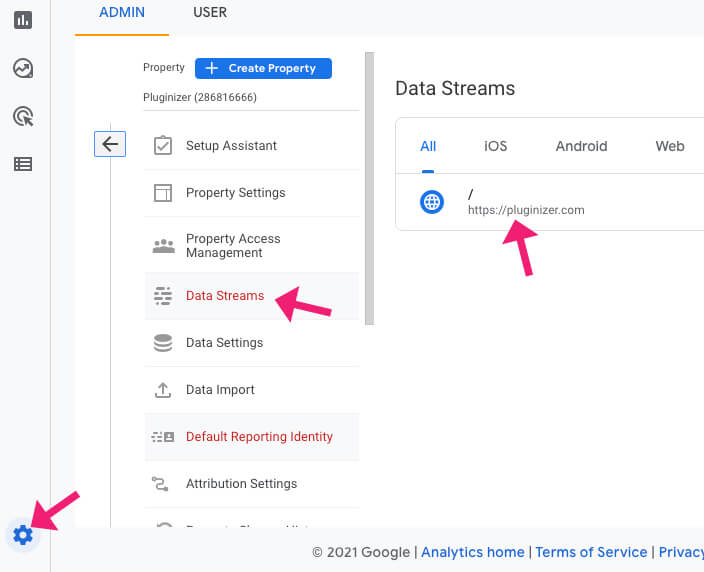
Copia il codice che appare quando selezioni l'opzione Tag globale del sito e incollalo nella finestra del browser.
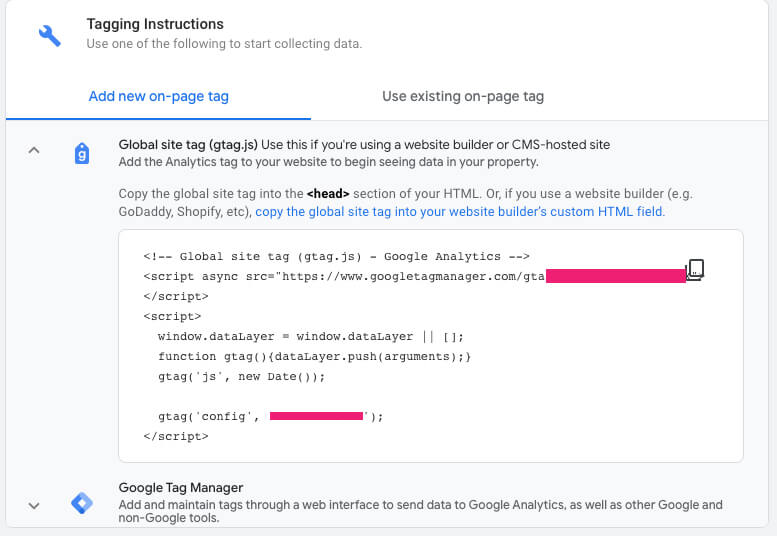
Possiamo procedere al passaggio successivo e inserire il codice in Elementor dopo averlo copiato.
Aggiungi il codice a Elementor
Una volta ottenuto il codice di Google Analytics, possiamo incollarlo su qualsiasi pagina che desideriamo monitorare.
La versione pro di Elementor torna utile in questa situazione. Gli utenti gratuiti devono inserire manualmente il codice su ciascuna pagina desiderata, mentre gli utenti a pagamento devono farlo solo una volta e avrà effetto su tutte le pagine desiderate.
Utilizzando la versione gratuita di Elementor , crea la pagina che desideri e trascina il widget HTML fino in fondo.
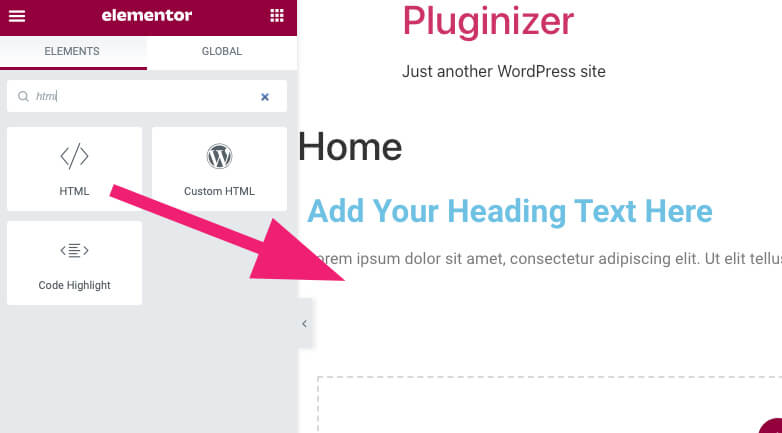
Aggiungi il codice di monitoraggio di Google Analytics nella casella del widget HTML a sinistra e salva le modifiche.
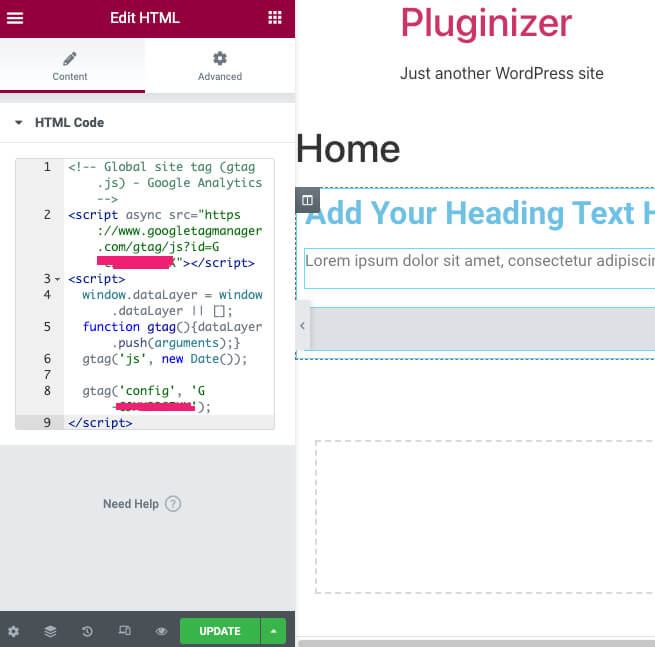
Una volta inserite tutte le informazioni necessarie, vai all'ultima fase di test dell'integrazione.
Quando usi Elementor pro , invece, vai su Elementor -> codice personalizzato e fai clic su aggiungi nuovo per aggiungere un nuovo blocco di codice.
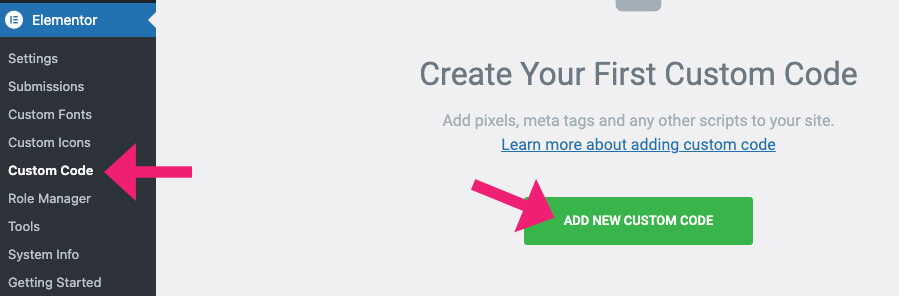
Al nuovo codice dovrebbe essere dato un nome. Codice di monitoraggio di Google Analytics è come lo chiameremo in questo scenario. Puoi quindi fare clic su Pubblica dopo aver inserito il codice e averlo pubblicato con successo.
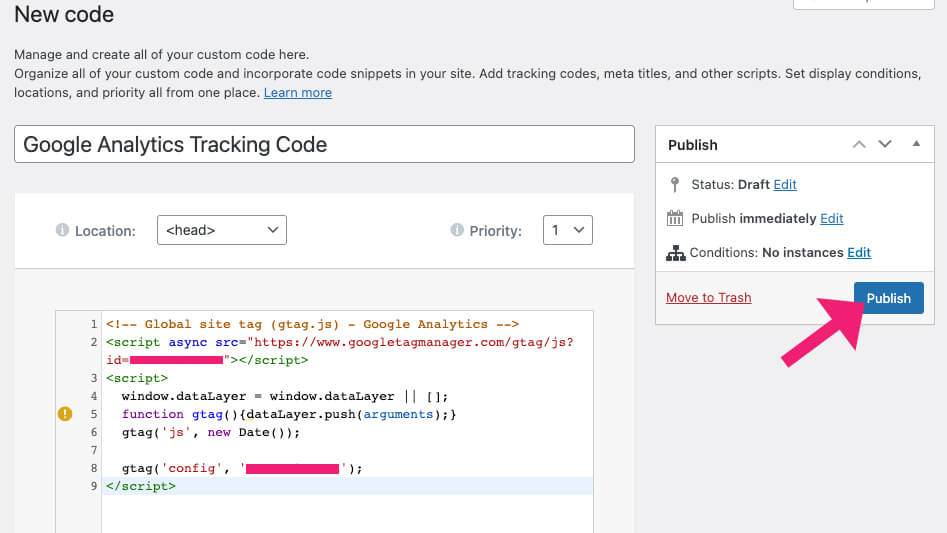
Nella schermata seguente verrà visualizzata una domanda da Elementor che ti chiederà su quali pagine desideri utilizzare il tag Google Analytics. A parte la possibilità di selezionare determinate sezioni, puoi lasciare l'intero sito web così com'è.
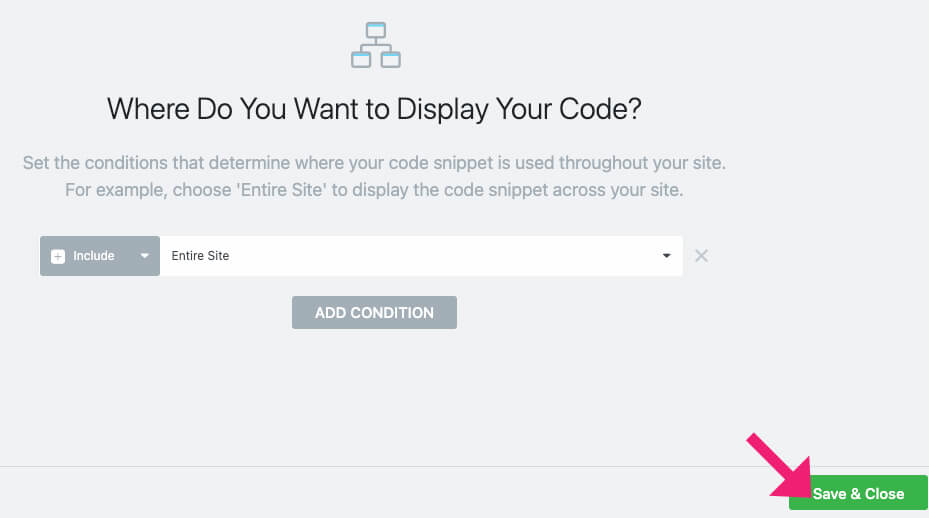
Google Analytics inizierà a monitorare le attività del tuo sito web non appena verrà rilasciato.
Testare l'integrazione
Per garantire che la connessione tra due app funzioni correttamente, è sempre una buona idea eseguire alcuni test. A tale scopo, apri un browser in incognito e accedi a una pagina del tuo sito web che attiva il tag.
Seleziona "Rapporti" dal pannello di Google Analytics.
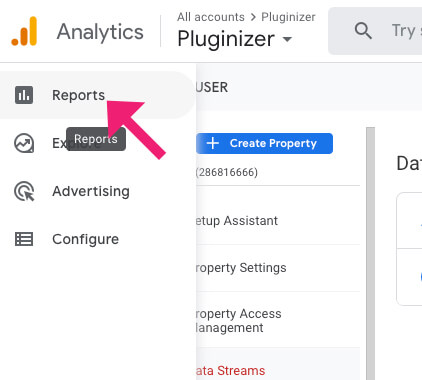
È possibile osservare un visitatore e la sua posizione nella scheda in tempo reale se il codice è stato installato con successo.
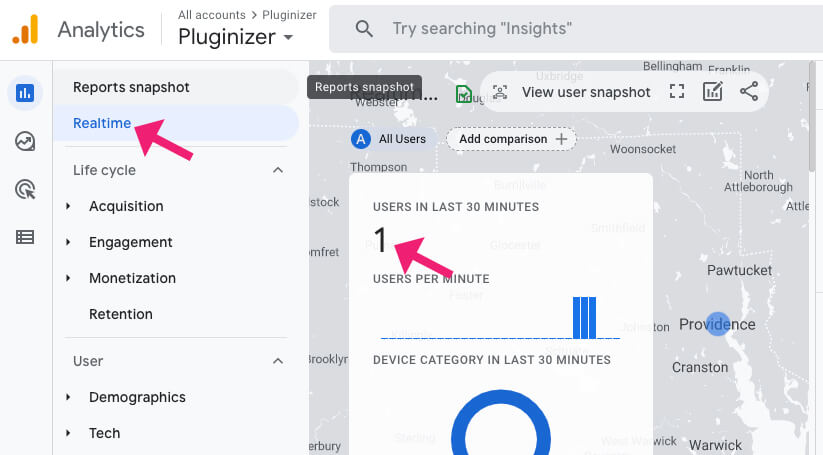
Tutto funziona come previsto se il visitatore può vedere dove è stato incollato il tag.
Parole finali
I dati sono la risorsa più preziosa di un'azienda, pertanto acquisirli dovrebbe essere una priorità assoluta. Ora sai come integrare Google Analytics con il page builder Elementor dopo aver letto questo post.
Ci piacerebbe sentire la tua opinione se hai domande o dubbi.





